یک کاراکتر دلتا را در مایکروسافت ورد قرار دهید
هنگامی که نیاز به قرار دادن برخی از شخصیت در یک سند MS Word وجود دارد، همه کاربران نمی دانند کجا آن را پیدا کنند. اولین کاری که انجام می دهید این است که به صفحه کلید نگاه کنید، که نشانه ها و نمادهای بیشماری نیست. اما اگر شما نیاز به نماد دلتا در کلمه دارید، چه کاری باید انجام دهید؟ در صفحه کلید به دلیل آن نیست! پس از آن کجا، به دنبال آن هستید، چگونه آن را در یک سند چاپ کنید؟
اگر از Word برای اولین بار از Word استفاده نمیکنید، احتمالا در بخش "Symbols" در این برنامه اطلاعاتی دارید. همانطور که می گویند، در تمام مراحل، شما می توانید یک مجموعه عظیم از انواع علائم و نشانه ها پیدا کنید. در همان جا، ما شاهد دلالت خواهیم بود.
درس: کاراکترها را در Word قرار دهید
قرار دادن دلتا از طریق "نماد" منو
1. سند را باز کنید و در جایی که می خواهید نماد دلتا قرار دهید کلیک کنید.
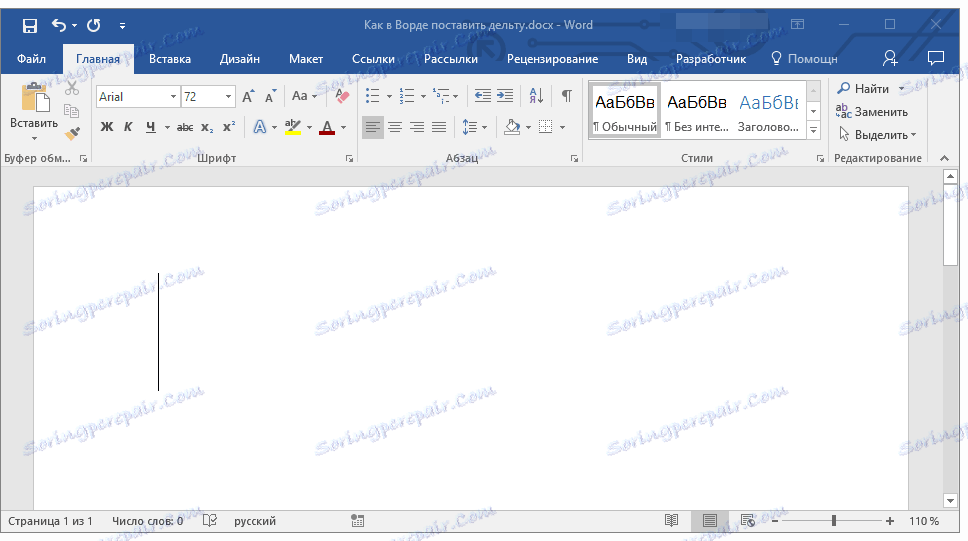
2. روی برگه "Insert" کلیک کنید. روی نماد "نماد" در گروه "نمادها" کلیک کنید.
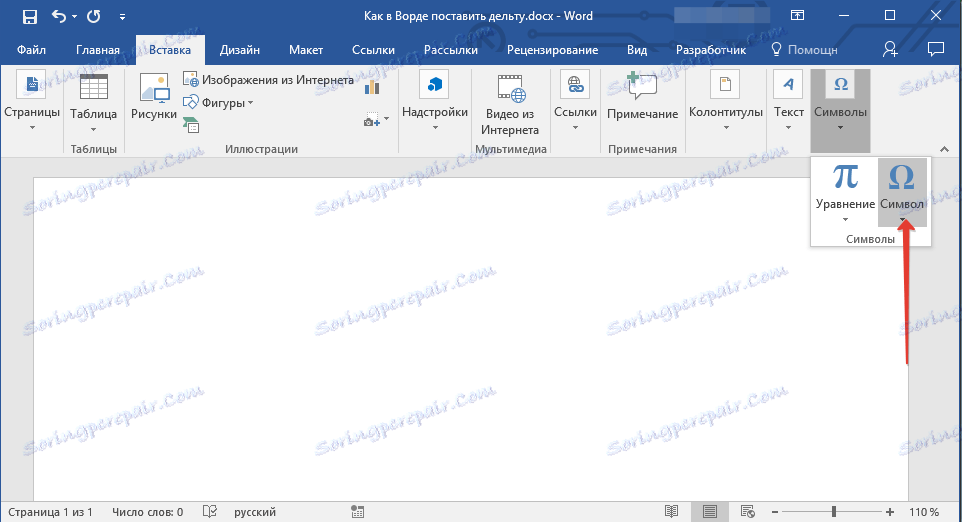
3. در منوی بازشو، «سایر کاراکترها» را انتخاب کنید.

4. در پنجره ای که باز می شود، یک لیست نسبتا بزرگ از کاراکتر ها خواهید دید، که در آن شما همچنین می توانید یکی از آن ها را پیدا کنید.
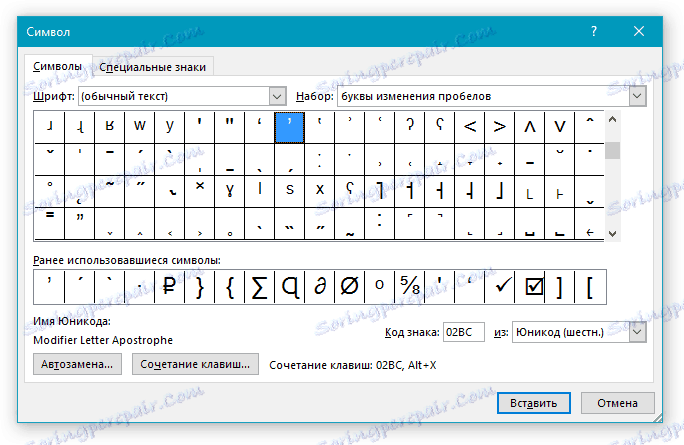
5. Delta یک شخصیت یونانی است، بنابراین، به منظور سرعت آن در لیست، مجموعه مناسب از منوی کشویی را انتخاب کنید: "کاراکترهای یونانی و کوتوس" .
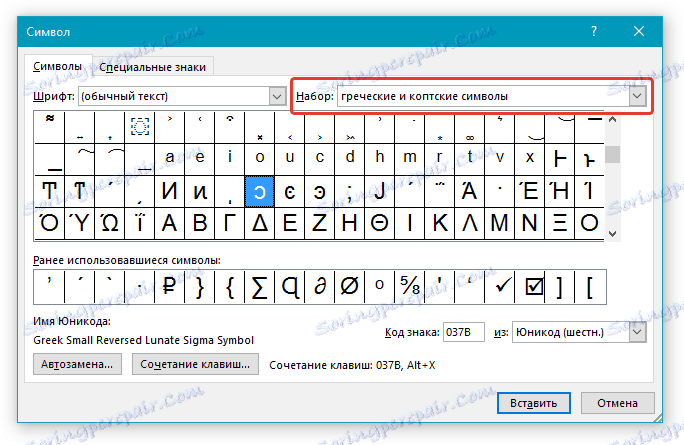
6. در لیست نمادهای ظاهر می شود، علامت "Delta" را پیدا خواهید کرد، و هر دو حرف بزرگ و کوچک خواهد بود. یک مورد را انتخاب کنید، دکمه "Insert" را کلیک کنید.
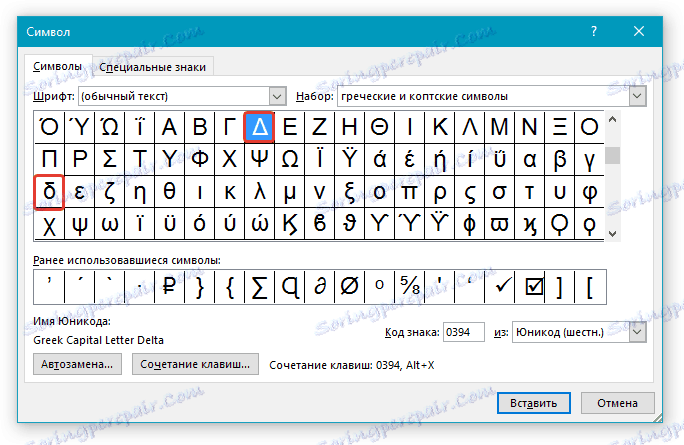
7. برای بستن کادر محاوره ای روی "بستن" کلیک کنید.
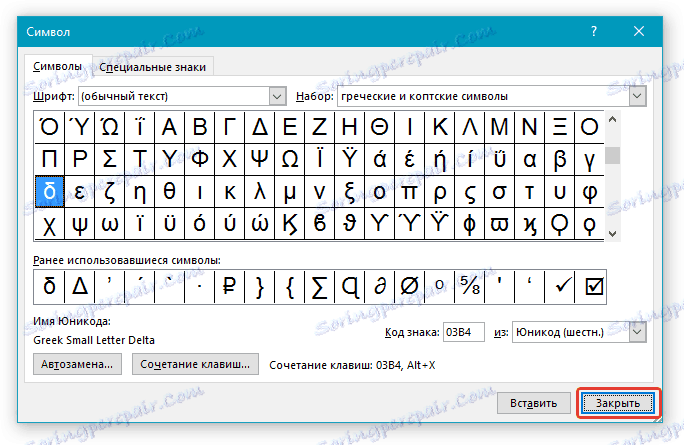
8. یک علامت دلتا به سند وارد می شود.
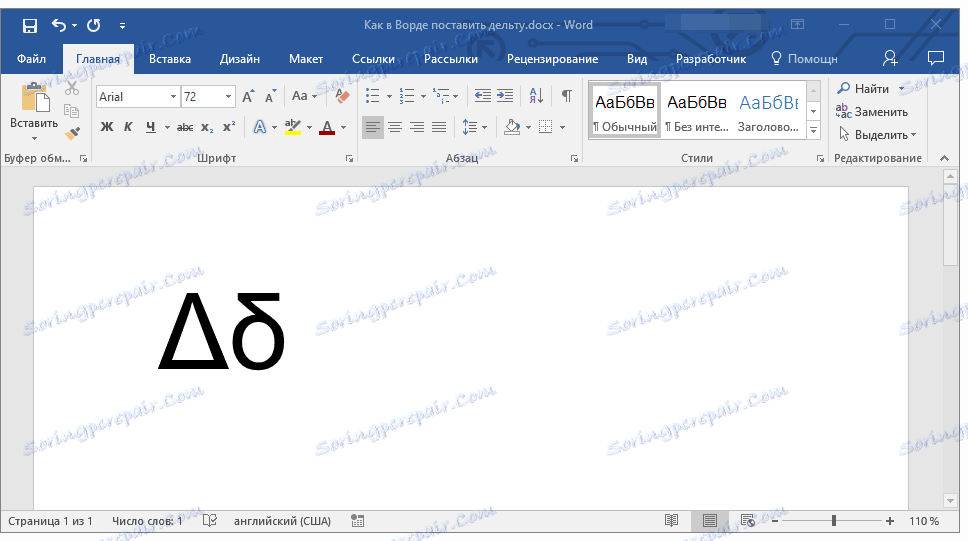
درس: چگونه نماد قطر را در Word قرار دهیم
قرار دادن دلتا با کد خاص
تقریبا هر نماد و شخصیتی که در مجموعه کاراکتر ساخته شده است، کد خاصی دارد. اگر این کد را شناسایی و به یاد داشته باشید، دیگر نیازی به باز کردن پنجره «Symbol» نیستید، به دنبال نشانه ای مناسب در آن هستید و آن را به سند اضافه کنید. و با این حال، شما می توانید کد علامت دلتا را در این پنجره پیدا کنید.
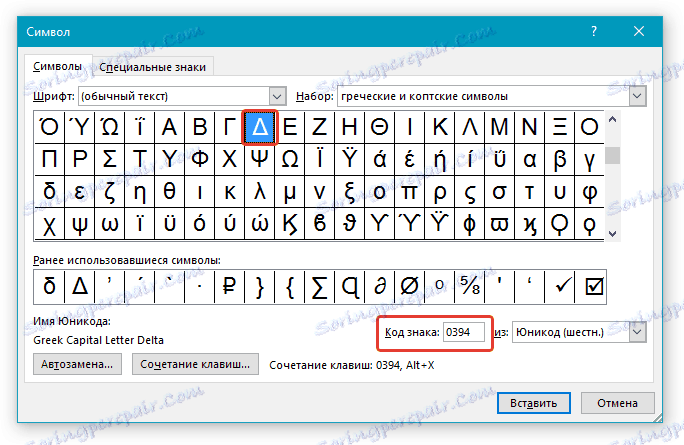
1. مکان نما را در جایی که می خواهید علامت دلتا قرار دهید قرار دهید.
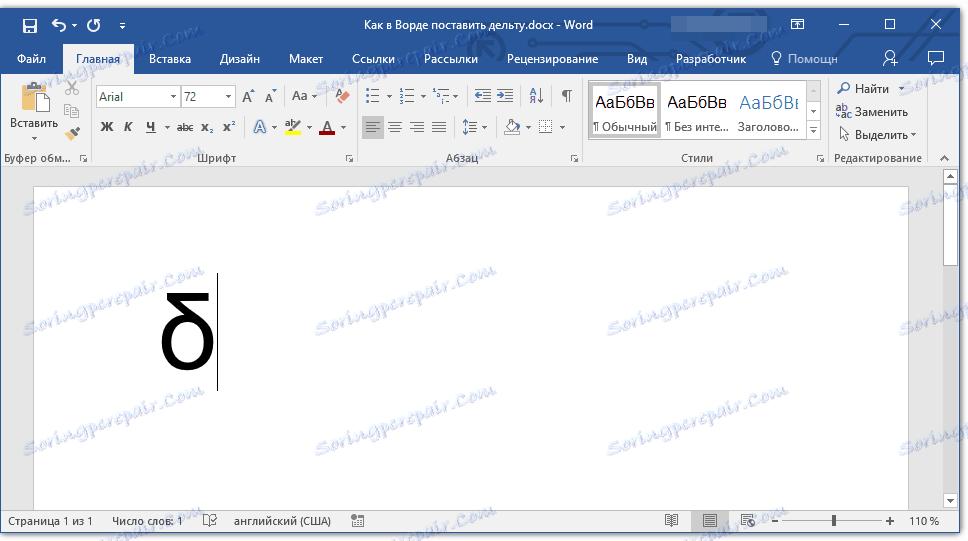
2. برای وارد کردن سرمایه "Delta"، بدون علامت نقل قول، کد "0394" را وارد کنید. برای وارد کردن یک نامه کوچک، "03B4" را بدون نقل قول در طرح انگلیسی وارد کنید.

3. کلید "ALT + X" را برای تبدیل کد وارد شده به یک شخصیت فشار دهید.
4. به جای انتخاب شما، بسته به کد وارد شده، یک دلالت بزرگ یا کوچکی ظاهر می شود.
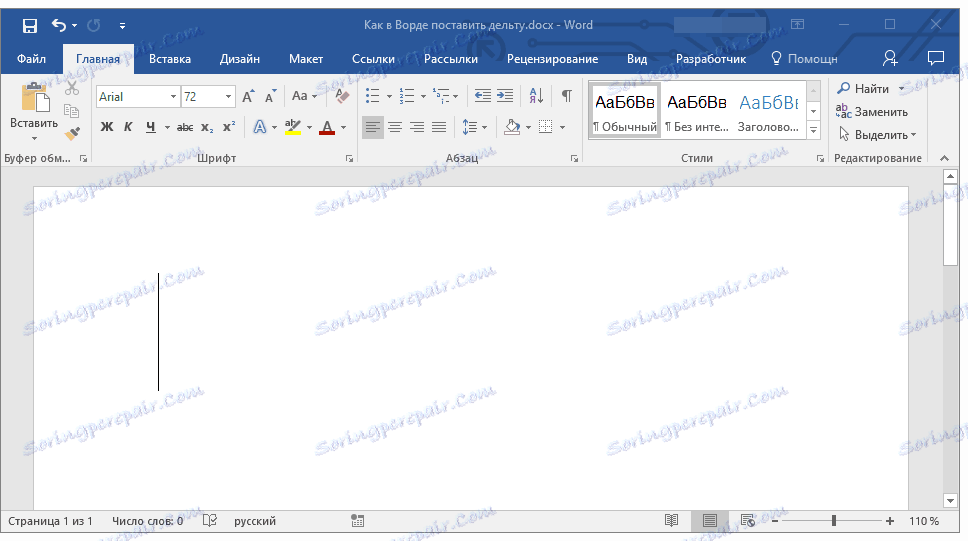
درس: نحوه قرار دادن علامت مقدار در Word
بنابراین فقط شما می توانید دلتا را در Word قرار دهید. اگر اغلب سندها و نشانه های مختلف را در اسناد قرار دهید، توصیه می کنیم مجموعه ای را که در برنامه ساخته شده است مطالعه کنید. در صورت لزوم، شما می توانید کدها از شخصیت های مورد استفاده اغلب استفاده کنید تا بتوانید آنها را سریع وارد کنید و زمان جستجو را تلف نکنید.
